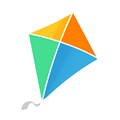时光相册怎么制作音乐相册 时光相册创建音乐相册方法教程
时光相册怎么制作音乐相册?很多小伙伴看到别人制作出来的相册是带着音乐的,很好玩,自己也想试试,下面小编为大家带来时光相册创建音乐相册的方法教程。
时光相册创建音乐相册方法教程:
1、打开安装时光相册App主界面的音乐相册,进入音乐相册界面。

2、点击创建新的音乐相册,并选择图片。

3、进入音乐相册编辑界面,选择一个自己喜欢的模版。
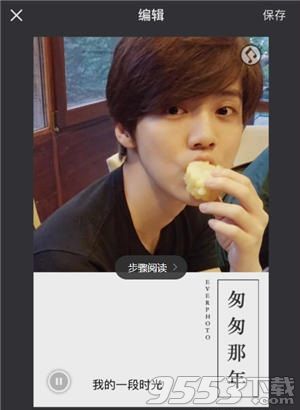
4、点击右下角的“文”符号,自定义音乐相册的标题。
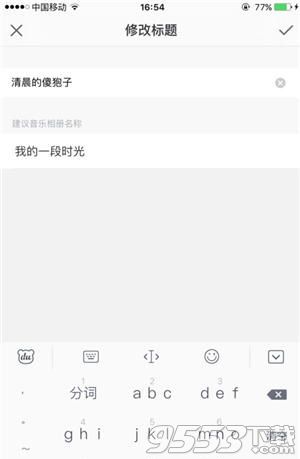
5、保存后回到音乐相册编辑界面,点击右下角的音符符号,自定义音乐相册的背景音乐。

6、保存后回到音乐相册编辑界面,点击右上角的保存,一键生成音乐相册。

7、生成音乐相册后可以点击右上角的按钮,分享到微信、朋友圈、QQ、QQ空间等社交平台与朋友分享。

8、最后,还可以在时光相册内随时查看自己制作过的音乐相册。
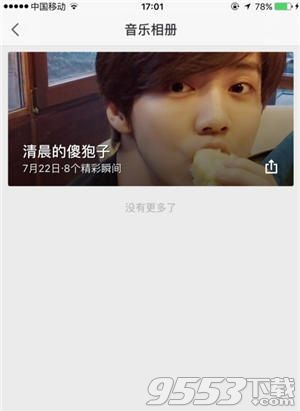
以上就是小编带来的创建音乐相册的图文教程,各位小伙伴明白了吗?
关键词: 时光相册 音乐相册